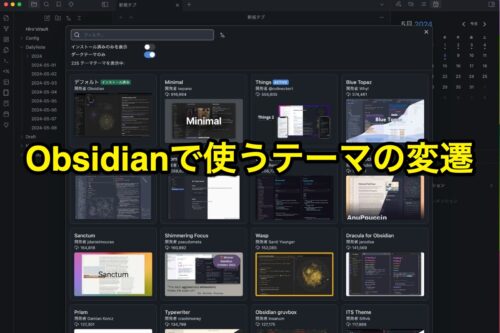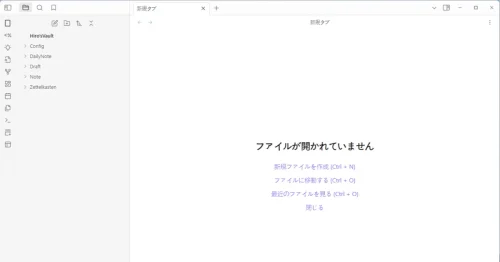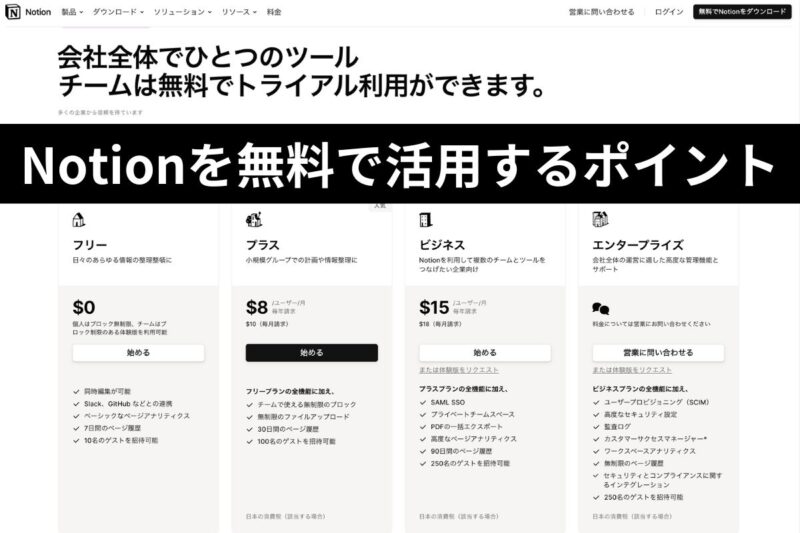
Notionのプランを有料のプランから無料のプランに変更しました。
その際に変更したポイント、無料のプランで使うための工夫をまとめてみました。
Notionを有料プランで使っていた理由
Notionは以前、紹介プログラムを提供していて、紹介のリンクを経由してユーザー登録すると5ドルのクレジットが双方でもらえるようになっていました。
そのクレジットがトータルで2年分以上溜まっていたので当時のパーソナルProプラン(4ドル/月)を使っていました。
当時はサービスを広めるために様々なサービスで紹介ブログラムがあり、Slackは今でもその当時に獲得した紹介クレジットで有料のプランを使っています。
Notionのプラン
紹介クレジットでパーソナルProプランを使っていたNotionですが、紹介クレジットの残高がなくなって次回更新からはいよいよ実費・・・となった時点で本当に有料プランが必要か?、無料のプランで活用することはできないか?を改めて考えてみました。
現在はプランが変更になっているので、現在のプランで機能を比較してみます。
旧パーソナルProプランに変わるものは、プラスプラン(8ドル/月)になります。
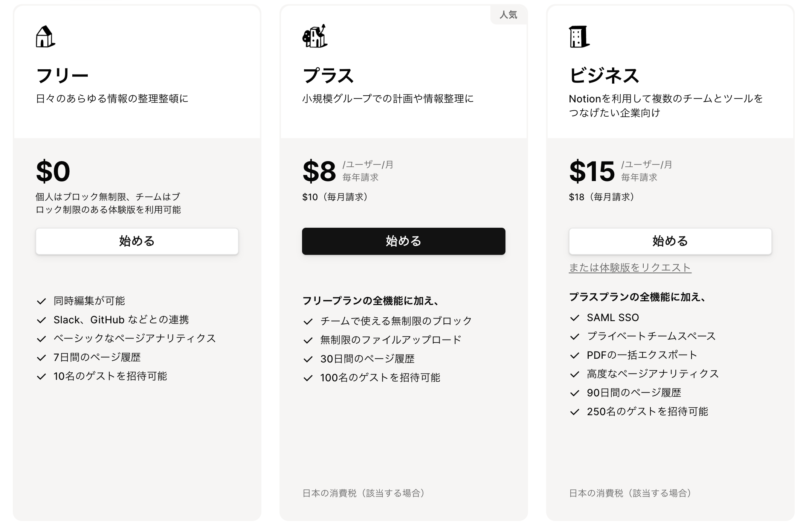
プライベートのブロックは無制限
Notionは以前、無料のフリープランでは1000ブロックまでとブロックの制限がありましたが、現在はパーソナルのブロック制限はありません。
ただし、フリープランではチームスペースでは1000ブロックまでという制限があります。
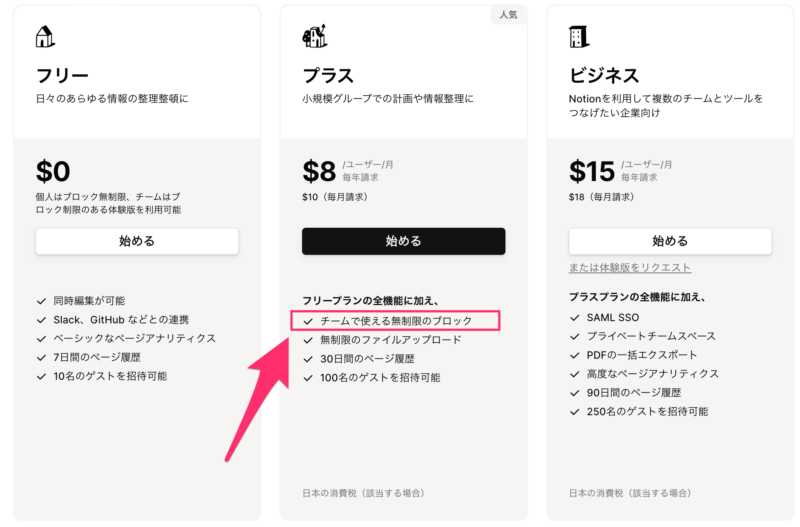
アップロードファイルサイズの制限
フリープランではNotionにアップロードするファイルサイズに制限があり、最大5MBまでのファイルまで。
5MBを超えるファイルをアップロード(貼り付け)しようとすると、プランをアップグレードしましょうと警告が出て、アップロードできません。
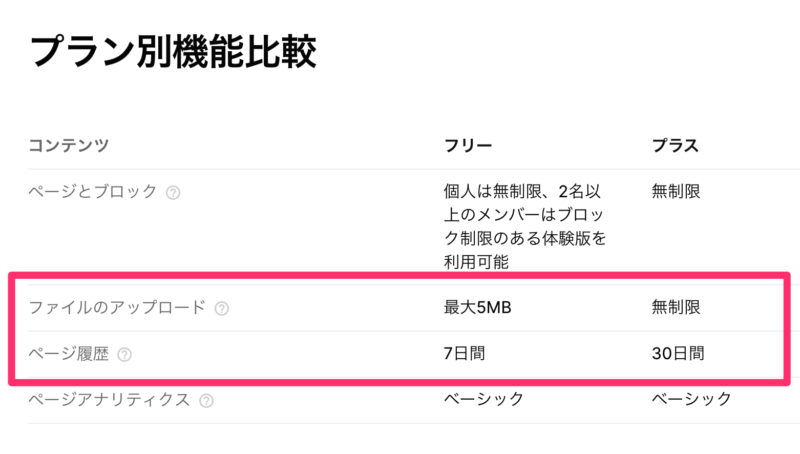
復元できるページ履歴も7日間と短いですが、この機能はめったに使うことがないので問題なし。
個人的にフリープランの制限で気になったのは上記の2点でした。
無料のフリープランで活用する方法
有料プランから無料のフリープランに変更するに際して行ったのは下記のことです。
チームスペースを削除した
もともとひとりで使っていたわけで、チームスペースで共有する使い方はしていませんでした。
有料のプランで使えたから仕事のデータはチームペース、個人のデータはプラベートと分けて使っていたという程度。
そのため、チームスペースのノートをすべてプラベートに移動して整理し、チームスペースは削除しました。
大きなファイルはGoogleドライブに置いてリンクする
アップロードファイルのサイズが5MBまでという制限はなかなか厳しいです。
PDFファイルはもちろん、画像ファイルも5MBを超えるサイズのものはたくさんあります。
そこでファイルはGoogleドライブに置いてリンクするという方法に変えました。
NotionはGoogleドライブとの連携機能がしっかりしてるので、Googleドライブに [Notion Data]というフォルダを作り、そこにデータをアップロードして、Notionではそれをリンクする形で利用します。
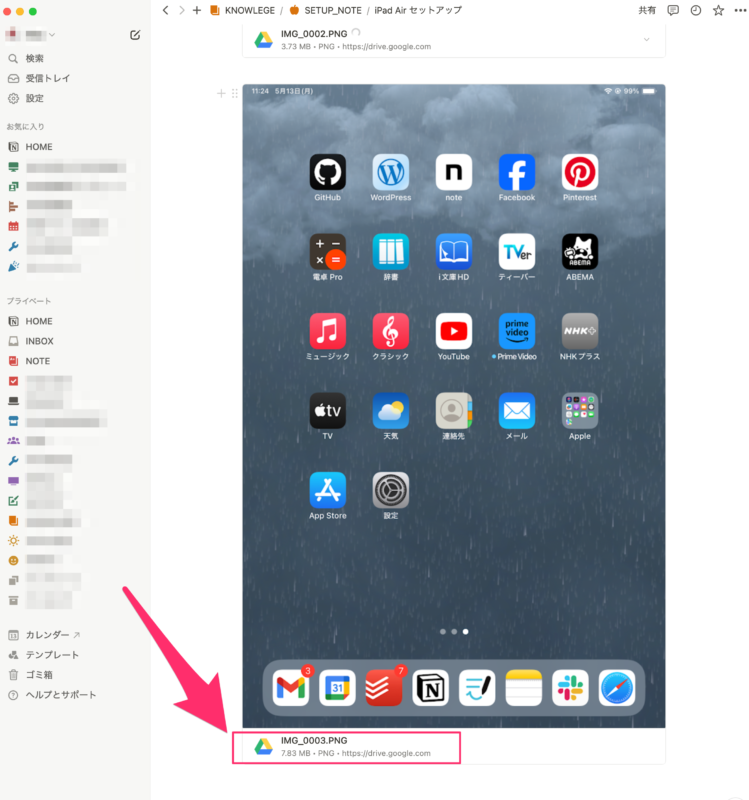
もちろん、Googleドライブでは特定のフォルダだけでなく、Googleドライブの中のものはどれでもリンクすることができるので、そのあたりは自由度が高いです。
Googleドライブのデータをリンクするのは直接埋め込むこともできますが、[Google Driveを閲覧] でウインドウを表示させて選択するのが便利です。
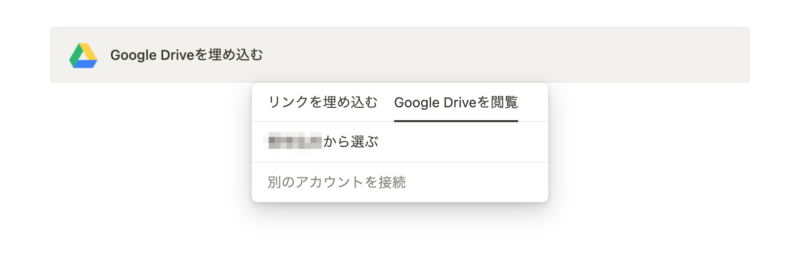
個人的には無料のフリープランでOK
ひとりNotionな使い方の場合、共有機能は必要ないですし、ファルサイズの制限もGoogleドライブの利用で回避できました。
有料のプランから無料のフリープランに移行しても、快適に使い続けています。
サブスクの値上げが相次いでいますが、Notionも以前は個人向け有料プランは4ドルだったものが、現在では8ドルと2倍になっています。
その料金を払ってもその機能を使いたいか・・・ということをよく検討してプラン選びをしていかなれればなりませんね。
投稿者プロフィール
-
@penchi
デジタルガジェットとアナログな文具を好むハイブリッドなヤツ。フリーランスのパソコン屋兼ウェブ屋。シンプルでキレイなデザインやプロダクトが好きです。
>>> プロフィール詳細
最新の投稿
 Mac2025/09/18macOS Tahoeのインストールメディアを作る
Mac2025/09/18macOS Tahoeのインストールメディアを作る ソフトウェア2025/08/30Cursorを導入してGeminiを利用するための設定(追記あり)
ソフトウェア2025/08/30Cursorを導入してGeminiを利用するための設定(追記あり) ソフトウェア2025/08/27ObsidianのiCloud同期で注意すべきポイント
ソフトウェア2025/08/27ObsidianのiCloud同期で注意すべきポイント ソフトウェア2025/08/02ObsidianのTerminalプラグインでPowerShellを使う
ソフトウェア2025/08/02ObsidianのTerminalプラグインでPowerShellを使う